excel能翻译中文吗
1037
2022-10-20

如何使用WPS文字制作信笺纸
许多单位都有内部使用的“专用笺”,下面我们就制作一个“专用笺”的电子版。
首先,从视图菜单中启用“网格线”,使页面中显示网格,如果网格的间距与我们的需求不符,可在“页面设置”面板中的“文档网格”选项卡中进行设置,这里,由于我们要制作横格的信笺纸,因此在“网格”项中选择“只指定行网格”,为适应一般公文文档要求(一般要求每页20行),将“行”设置为“每页 20行”(如图2-83),按“确定”按钮退出。
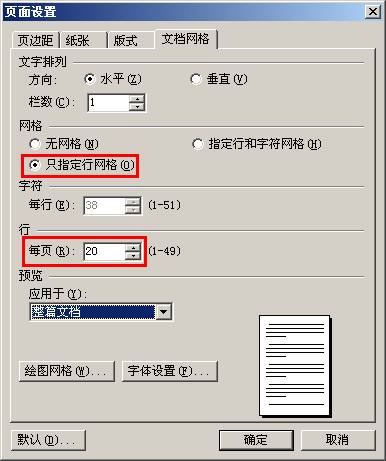 图2-83
图2-83
 图2-84
图2-84
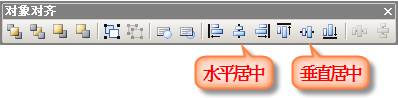 图2-85
图2-85
从“视图”菜单中选择“页眉页脚”,使页眉页脚处于可编辑状态,按“Ctrl+V”将剪贴板中的网络粘贴到页面中,调整其位置,使之与网格线完全重合,再用鼠标点一下页眉页脚外的任一位置,退出页眉页脚编辑状态。至此,一个简单的信笺模板制作完成。
面对这个简单的信笺模板,你肯定会觉得太没有个性了,下面跟我一起再做一些修饰吧。
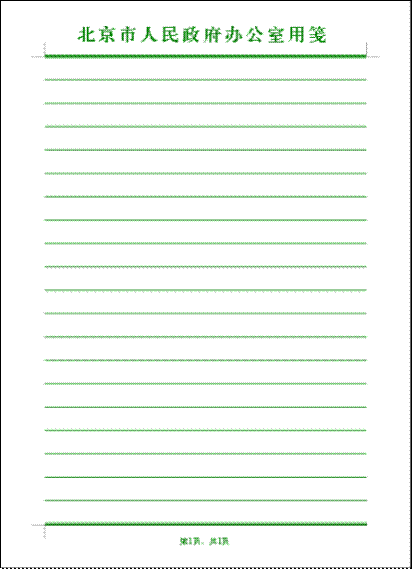 图2-86
图2-86
最后,从“文件”菜单中选择“另存为”,并在“保存类型”中选择“WPS文字模板文件(*.wpt)”即可将此文档保存为模板文档。下次需要调用此模板时,只需点“文件→新建”,并选择“从其他模板…”即可新建一信笺文档了。
最后补充一点:要实现每行文字都在横线上,还需要从格式菜单中选择“段落”,并在“缩进和间距”选项卡中勾选“如果定义了文档网格,则与网格对齐”(图2-87)。
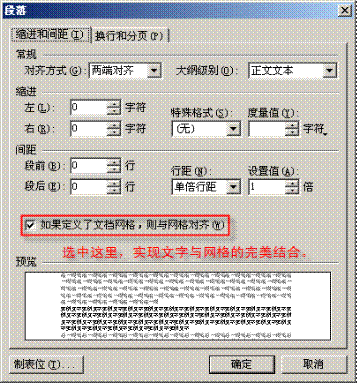 图2-87
图2-87
版权声明:本文内容由网络用户投稿,版权归原作者所有,本站不拥有其著作权,亦不承担相应法律责任。如果您发现本站中有涉嫌抄袭或描述失实的内容,请联系我们jiasou666@gmail.com 处理,核实后本网站将在24小时内删除侵权内容。